Linux快速安装MongoDB教程
一分耕耘,一分收获!既然打开了这篇文章《Linux下快速安装配置MongoDB指南》,就坚持看下去吧!文中内容包含等等知识点...希望你能在阅读本文后,能真真实实学到知识或者帮你解决心中的疑惑,也欢迎大佬或者新人朋友们多留言评论,多给建议!谢谢!
答案是安装和配置MongoDB需添加官方源、更新包列表、安装mongodb-org包并启动服务,关键步骤包括导入GPG密钥、配置仓库、修改bindIp与启用认证。首先通过wget导入MongoDB 6.0的GPG密钥,避免使用已弃用的apt-key方式;接着为系统创建对应仓库列表文件,Ubuntu使用echo命令写入/etc/apt/sources.list.d/,CentOS则手动编辑.repo文件;然后执行sudo apt update或sudo yum repolist更新软件源;安装mongodb-org套件后启动mongod服务并设置开机自启,通过sudo systemctl status mongod确认运行状态;配置文件/etc/mongod.conf中可调整dbPath、日志路径及net.port和bindIp,生产环境应将bindIp设为具体IP或0.0.0.0并配合防火墙;最后必须启用安全认证,在security下添加authorization: enabled,重启服务后进入mongo shell创建具有userAdminAnyDatabase和readWriteAnyDatabase角色的管理员用户,并使用mongo -u -p方式验证登录,确保数据库具备基础安全防护。

在Linux系统中安装和配置MongoDB,核心在于通过官方仓库添加软件源、更新包列表,然后执行安装命令,并进行关键的基础配置以确保服务能够正常启动、运行,并具备基本的安全性。这整个过程虽然有其固定的步骤,但每个环节的小细节,以及你所处的具体系统环境,往往是决定安装能否顺利进行的关键。
解决方案
我个人在Linux上部署MongoDB时,通常会倾向于使用官方的包管理工具,因为它最稳定,也最不容易出错。当然,你也可以选择从源码编译,但这通常是为了一些非常特定的需求,或者当你需要最新的开发版本时才会考虑。对于大多数情况,遵循官方的APT或YUM仓库流程是最明智的选择。
首先,你需要导入MongoDB的公共GPG密钥。这就像是给你的系统一个“信任证书”,告诉它从MongoDB仓库下载的包是合法的。
wget -qO - https://www.mongodb.org/static/pgp/server-6.0.asc | sudo apt-key add - # 注意:对于新版Debian/Ubuntu,apt-key已被弃用,更推荐的方式是: # wget -qO - https://www.mongodb.org/static/pgp/server-6.0.asc | gpg --dearmor | sudo tee /etc/apt/trusted.gpg.d/mongodb-org-6.0.gpg >/dev/null
这里我用的是MongoDB 6.0的例子,具体版本号你需要根据你的需求来调整。我经常会遇到有人直接复制粘贴,结果发现版本不对导致安装失败的情况,所以这点小细节真的要注意。
接着,为MongoDB创建一个列表文件。这个文件会告诉你的包管理器去哪里找MongoDB的安装包。不同的Linux发行版,这个路径和内容会略有不同。
对于Ubuntu/Debian系统(以Ubuntu 22.04为例):
echo "deb [ arch=amd64,arm64 ] https://repo.mongodb.org/apt/ubuntu jammy/mongodb-org/6.0 multiverse" | sudo tee /etc/apt/sources.list.d/mongodb-org-6.0.list
如果你用的是CentOS/RHEL(以CentOS 8为例):
sudo vi /etc/yum.repos.d/mongodb-org-6.0.repo # 在文件中添加以下内容: # [mongodb-org-6.0] # name=MongoDB Repository # baseurl=https://repo.mongodb.org/yum/redhat/$releasever/mongodb-org/6.0/x86_64/ # gpgcheck=1 # enabled=1 # gpgkey=https://www.mongodb.org/static/pgp/server-6.0.asc
$releasever在这里会自动替换为你的系统版本,这很方便,但有时候也会因为发行版更新而出现小问题,导致仓库无法访问,这时候就需要手动指定。
然后,更新你的本地包数据库:
sudo apt update # Ubuntu/Debian sudo yum repolist # CentOS/RHEL
这一步是确保你的系统知道有新的软件源可用。
现在,你可以安装MongoDB了:
sudo apt install -y mongodb-org # Ubuntu/Debian sudo yum install -y mongodb-org # CentOS/RHEL
mongodb-org这个包会安装MongoDB服务器、shell、工具等一整套东西。
安装完成后,启动MongoDB服务并设置开机自启:
sudo systemctl start mongod sudo systemctl enable mongod sudo systemctl status mongod
检查服务状态,确保它真的跑起来了。我见过不少人安装完就以为万事大吉,结果服务没启动,连接不上才发现问题。
基础配置方面,MongoDB的配置文件通常在/etc/mongod.conf。这里你可以调整数据存储路径、日志路径、监听IP地址等。
# /etc/mongod.conf 示例片段
storage:
dbPath: /var/lib/mongodb # 默认数据目录
journal:
enabled: true
systemLog:
destination: file
path: /var/log/mongodb/mongod.log # 默认日志目录
logAppend: true
processManagement:
fork: true # 后台运行
net:
port: 27017 # 默认端口
bindIp: 127.0.0.1 # 默认只监听本地,生产环境需要修改关于bindIp,这是个非常关键的点。默认只监听127.0.0.1是为了安全,只允许本机访问。如果你想让其他机器连接,你需要把它改成服务器的实际IP地址,或者0.0.0.0(表示监听所有可用网络接口),但请注意,后者在生产环境中使用时,务必配合防火墙规则和认证机制,否则你的数据库就“裸奔”了,这是个安全大忌。我个人通常会指定具体的内网IP,而不是直接0.0.0.0。
修改配置文件后,记得重启MongoDB服务:
sudo systemctl restart mongod
然后,通过MongoDB Shell连接测试:
mongo
如果能看到MongoDB Shell的提示符,恭喜你,基本安装和配置就到位了。但别高兴太早,安全配置还没开始呢。
生产环境中,MongoDB的安全配置有哪些必不可少的步骤?
在我的经验里,很多新手安装完MongoDB后,往往会忽略安全配置这一环,或者觉得“以后再说”。但实际上,这才是最重要的一步,尤其是当你把数据库部署到生产环境时。一个没有正确配置安全策略的数据库,就像是敞开大门的金库。
启用认证是第一步,也是最关键的一步。 默认情况下,MongoDB是不开启认证的,这意味着任何人都可以连接并操作你的数据库。这简直是灾难!
首先,你需要修改/etc/mongod.conf,在security部分添加authorization: enabled。
security: authorization: enabled
然后重启MongoDB服务。
接着,你需要创建一个管理员用户。连接到MongoDB Shell:
mongo
切换到admin数据库:
use admin
创建用户:
db.createUser(
{
user: "adminUser",
pwd: "your_strong_password",
roles: [ { role: "userAdminAnyDatabase", db: "admin" }, "readWriteAnyDatabase" ]
}
)创建完管理员用户后,退出Shell,然后尝试使用新用户进行认证连接:
mongo -u adminUser -p --authenticationDatabase admin
如果成功进入,说明认证已启用。之后,你可以根据不同的应用和数据库,创建具有不同权限的用户,遵循最小权限原则
今天关于《Linux快速安装MongoDB教程》的内容介绍就到此结束,如果有什么疑问或者建议,可以在golang学习网公众号下多多回复交流;文中若有不正之处,也希望回复留言以告知!
 HTML中修改a标签字体颜色的几种方法
HTML中修改a标签字体颜色的几种方法
- 上一篇
- HTML中修改a标签字体颜色的几种方法
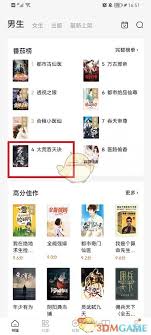
- 下一篇
- 番茄小说写书评技巧与心得分享
-

- 文章 · linux | 7小时前 |
- Linux日志分析与故障排查技巧
- 338浏览 收藏
-

- 文章 · linux | 10小时前 |
- Linux查看CPU使用率常用命令有哪些
- 125浏览 收藏
-

- 文章 · linux | 10小时前 |
- Linux进程管理与优先级设置技巧
- 345浏览 收藏
-

- 文章 · linux | 10小时前 |
- Linux终止用户所有进程的方法
- 408浏览 收藏
-

- 文章 · linux | 12小时前 |
- Linux软件安装方法全解析
- 488浏览 收藏
-

- 文章 · linux | 13小时前 |
- Linux服务依赖管理,systemd全面解析
- 469浏览 收藏
-

- 文章 · linux | 16小时前 |
- Linux搭建DHCP服务器详细教程
- 434浏览 收藏
-

- 文章 · linux | 19小时前 |
- Linux流量监控:iftop与nload使用教程
- 354浏览 收藏
-

- 文章 · linux | 1天前 |
- Linux查看所有用户命令大全
- 140浏览 收藏
-

- 文章 · linux | 1天前 |
- Linux系统更新与补丁管理技巧
- 218浏览 收藏
-

- 文章 · linux | 1天前 |
- LinuxShell脚本入门教程指南
- 333浏览 收藏
-

- 前端进阶之JavaScript设计模式
- 设计模式是开发人员在软件开发过程中面临一般问题时的解决方案,代表了最佳的实践。本课程的主打内容包括JS常见设计模式以及具体应用场景,打造一站式知识长龙服务,适合有JS基础的同学学习。
- 543次学习
-

- GO语言核心编程课程
- 本课程采用真实案例,全面具体可落地,从理论到实践,一步一步将GO核心编程技术、编程思想、底层实现融会贯通,使学习者贴近时代脉搏,做IT互联网时代的弄潮儿。
- 516次学习
-

- 简单聊聊mysql8与网络通信
- 如有问题加微信:Le-studyg;在课程中,我们将首先介绍MySQL8的新特性,包括性能优化、安全增强、新数据类型等,帮助学生快速熟悉MySQL8的最新功能。接着,我们将深入解析MySQL的网络通信机制,包括协议、连接管理、数据传输等,让
- 500次学习
-

- JavaScript正则表达式基础与实战
- 在任何一门编程语言中,正则表达式,都是一项重要的知识,它提供了高效的字符串匹配与捕获机制,可以极大的简化程序设计。
- 487次学习
-

- 从零制作响应式网站—Grid布局
- 本系列教程将展示从零制作一个假想的网络科技公司官网,分为导航,轮播,关于我们,成功案例,服务流程,团队介绍,数据部分,公司动态,底部信息等内容区块。网站整体采用CSSGrid布局,支持响应式,有流畅过渡和展现动画。
- 485次学习
-

- ChatExcel酷表
- ChatExcel酷表是由北京大学团队打造的Excel聊天机器人,用自然语言操控表格,简化数据处理,告别繁琐操作,提升工作效率!适用于学生、上班族及政府人员。
- 3204次使用
-

- Any绘本
- 探索Any绘本(anypicturebook.com/zh),一款开源免费的AI绘本创作工具,基于Google Gemini与Flux AI模型,让您轻松创作个性化绘本。适用于家庭、教育、创作等多种场景,零门槛,高自由度,技术透明,本地可控。
- 3417次使用
-

- 可赞AI
- 可赞AI,AI驱动的办公可视化智能工具,助您轻松实现文本与可视化元素高效转化。无论是智能文档生成、多格式文本解析,还是一键生成专业图表、脑图、知识卡片,可赞AI都能让信息处理更清晰高效。覆盖数据汇报、会议纪要、内容营销等全场景,大幅提升办公效率,降低专业门槛,是您提升工作效率的得力助手。
- 3446次使用
-

- 星月写作
- 星月写作是国内首款聚焦中文网络小说创作的AI辅助工具,解决网文作者从构思到变现的全流程痛点。AI扫榜、专属模板、全链路适配,助力新人快速上手,资深作者效率倍增。
- 4555次使用
-

- MagicLight
- MagicLight.ai是全球首款叙事驱动型AI动画视频创作平台,专注于解决从故事想法到完整动画的全流程痛点。它通过自研AI模型,保障角色、风格、场景高度一致性,让零动画经验者也能高效产出专业级叙事内容。广泛适用于独立创作者、动画工作室、教育机构及企业营销,助您轻松实现创意落地与商业化。
- 3824次使用
-
- 命令行工具:应对Linux服务器安全挑战的利器
- 2023-10-04 501浏览
-
- 如何使用Docker进行容器的水平伸缩和负载均衡
- 2023-11-07 501浏览
-
- linux .profile的作用是什么
- 2024-04-07 501浏览
-
- 如何解决s权限位引发postfix及crontab异常
- 2024-11-21 501浏览
-
- 如何通过脚本自动化Linux上的K8S安装
- 2025-02-17 501浏览




